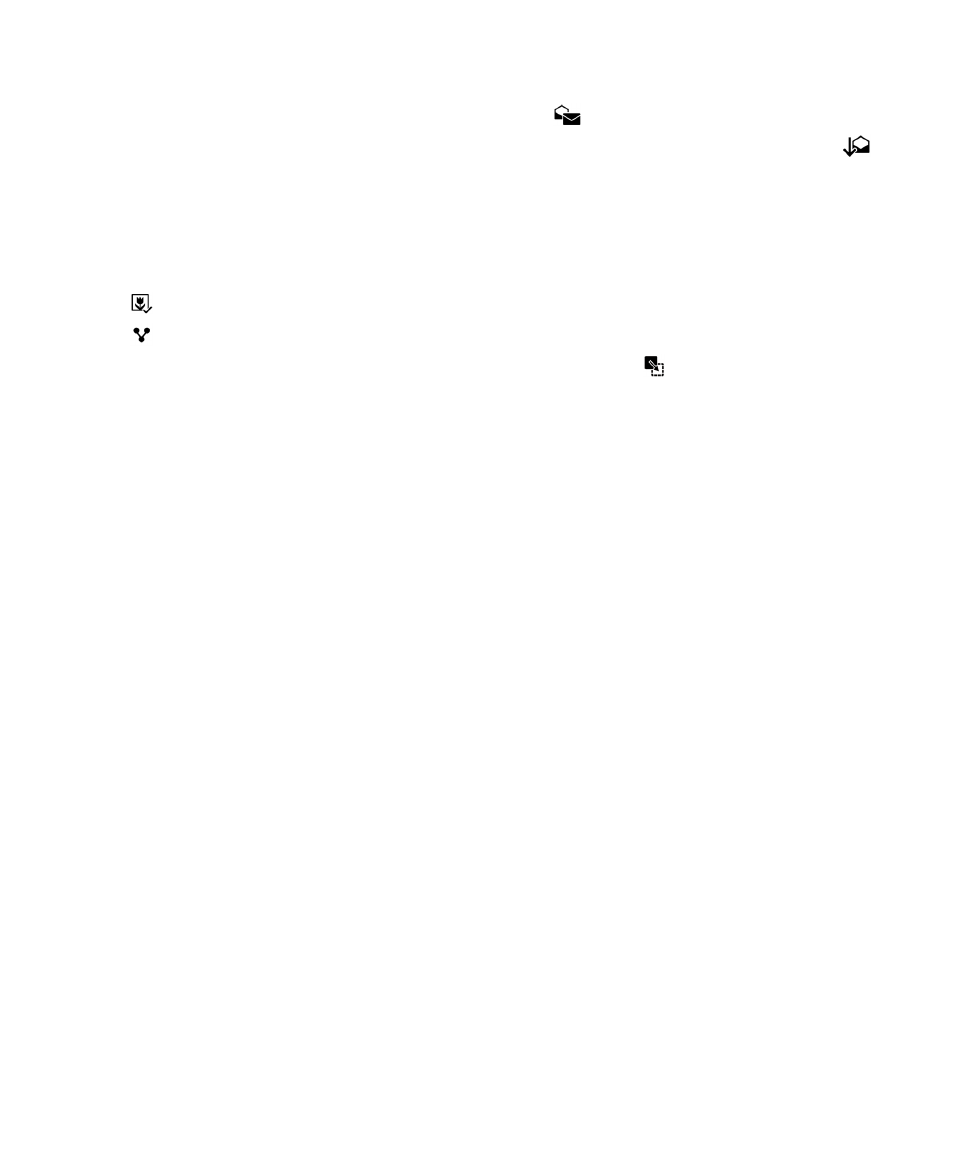
Uw e-mail beveiligen
U kunt berichten digitaal ondertekenen of coderen als u een zakelijke e-mailaccount gebruikt die S/MIME- of PGP-
beveiligde berichten of IBM Notes-e-mailcodering op uw BlackBerry-toestel ondersteunt. Met digitaal ondertekenen of
coderen kunt u de e-mailberichten die u verzendt met uw toestel extra beveiligen.
Digitale handtekeningen zijn ontworpen zodat ontvangers de echtheid en integriteit kunnen vaststellen van door u
verzonden berichten. Wanneer u een S/MIME-beveiligd bericht digitaal ondertekent met uw persoonlijke sleutel, gebruiken
ontvangers uw openbare sleutel om te controleren of het bericht van u afkomstig is en of het bericht niet is gewijzigd.
Codering is ontworpen om de vertrouwelijkheid van berichten te behouden. Wanneer u een S/MIME-beveiligd bericht
codeert, gebruikt uw toestel de openbare sleutel van de ontvanger om het bericht te decoderen. Ontvangers gebruiken hun
persoonlijke sleutel om het bericht te decoderen.
Zelfs als uw e-mailaccount niet wordt ondersteund door een EMM-solution van BlackBerry, maar wordt ondersteund door
Microsoft Exchange ActiveSync en uw organisatie een LDAP-directory gebruikt, kunt u berichten versleutelen met S/MIME.
Als u een zakelijke account gebruikt die PGP-beveiligde berichten ondersteunt, kunt u berichten digitaal ondertekenen
en/of coderen met PGP-beveiliging. U moet de openbare sleutel van de ontvanger op uw BlackBerry-toestel opslaan om
gecodeerde e-mailberichten te verzenden. U moet uw persoonlijke sleutel op uw toestel opslaan om digitaal ondertekende
e-mailberichten te verzenden.
Als uw toestel is gekoppeld aan een CRL- of OCSP-server en u ontvangers toevoegt aan een gecodeerd bericht, probeert
uw toestel een certificaatstatus voor iedere ontvanger op te halen. U kunt het bericht pas verzenden wanneer de
certificaatstatussen ontvangen zijn voor alle geadresseerden. Als certificaten niet gevonden of ongeldig zijn, worden de
namen van ontvangers rood weergegeven.
Gebruikershandleiding
BlackBerry Hub en e-mail
78
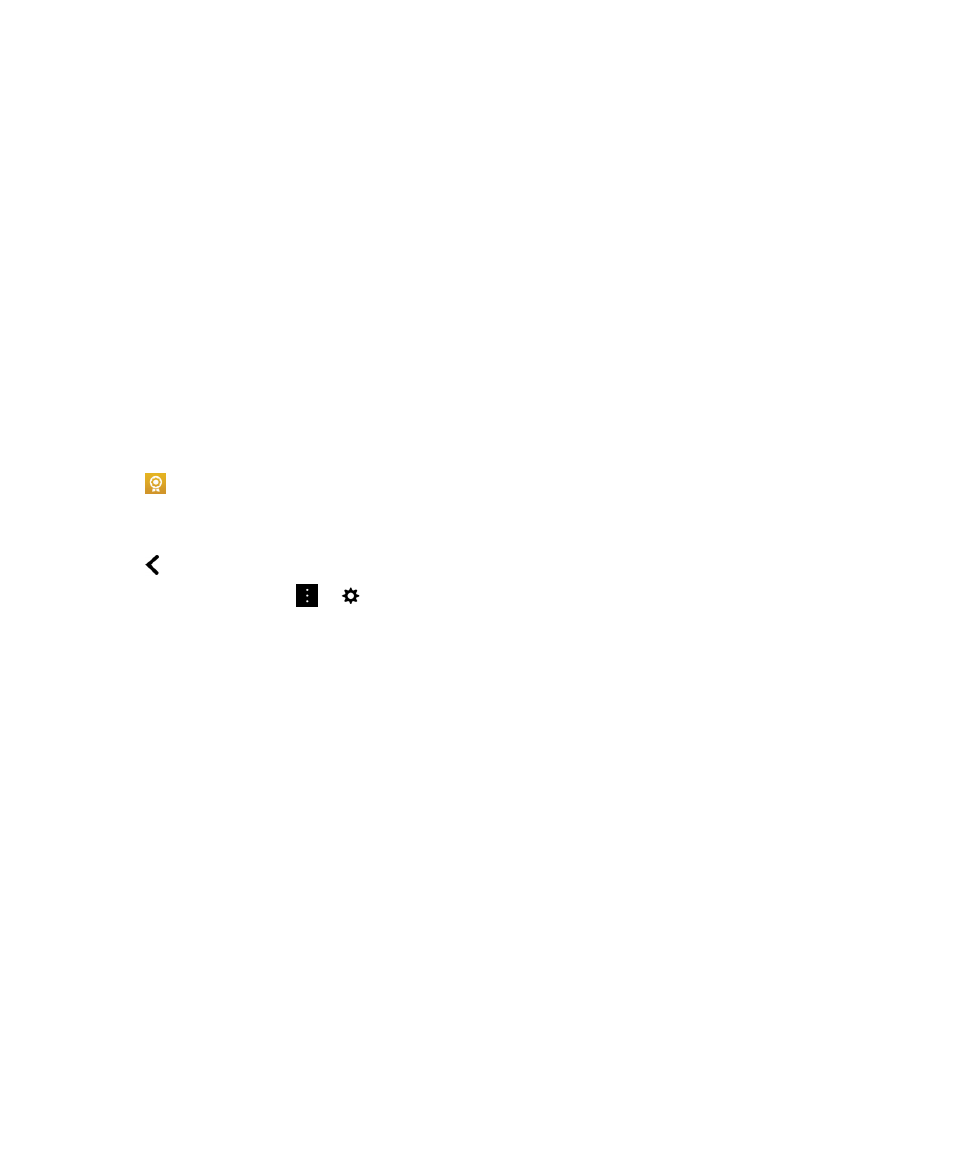
Berichten met S/MIME-beveiliging instellen
U moet de persoonlijke sleutel en het certificaat op uw BlackBerry-toestel opslaan om digitaal ondertekende of
gecodeerde e-mailberichten te verzenden met S/MIME-beveiliging. U kunt de sleutel en het certificaat opslaan door de
bestanden uit een zakelijk e-mailbericht of een mediakaart te importeren.
Als u een zakelijke e-mailaccount hebt die wordt ondersteund door een EMM-oplossing van BlackBerry en een persoonlijke
Microsoft Exchange ActiveSync-account, en u een certificaat importeert uit de persoonlijke ruimte op uw toestel, kunt u dit
opslaan in uw zakelijke of persoonlijke ruimte.
Uw BlackBerry-toestel ondersteunt sleutels en certificaten in de volgende bestandsindelingen en bestandsnaamextensies:
• PEM (.pem, .cer)
• DER (.der, .cer)
• PFX (.pfx, .p12)
1.
Open een zakelijk e-mailbericht met een certificaatbijlage.
2.
Raak
aan.
3.
Voer indien nodig het wachtwoord in.
4.
Raak Importeren of Alles importeren aan.
5.
Raak
aan.
6.
Raak in de BlackBerry Hub
>
> E-mailaccounts aan.
7.
Raak een account aan.
8.
Raak Veilige e-mailinstellingen aan.
9.
Raak indien nodig het tabblad S/MIME aan.
10. Zet de schakelaar S/MIME aan.
11. Raak in de vervolgkeuzelijst onder Handtekeningcertificaat het certificaat aan dat u hebt geïmporteerd.
12. Raak in de vervolgkeuzelijst onder Coderingscertificaat het certificaat aan dat u hebt geïmporteerd.
Verzenden van PGP-beveiligde berichten instellen
Als u een zakelijke account gebruikt die PGP-beveiligde berichten ondersteunt, kunt u berichten digitaal ondertekenen
en/of coderen met PGP-beveiliging. U moet de openbare sleutel van de ontvanger op uw BlackBerry-toestel opslaan om
gecodeerde e-mailberichten te verzenden. U moet uw persoonlijke sleutel op uw toestel opslaan om digitaal ondertekende
e-mailberichten te verzenden.
Uw toestel ondersteunt sleutels in de volgende indelingen en bestandsnaamextensies:
• PEM (.pem, .cer)
• ASC (.asc)
1.
Open een zakelijk e-mailbericht met een PGP-sleutelbijlage.
Gebruikershandleiding
BlackBerry Hub en e-mail
79
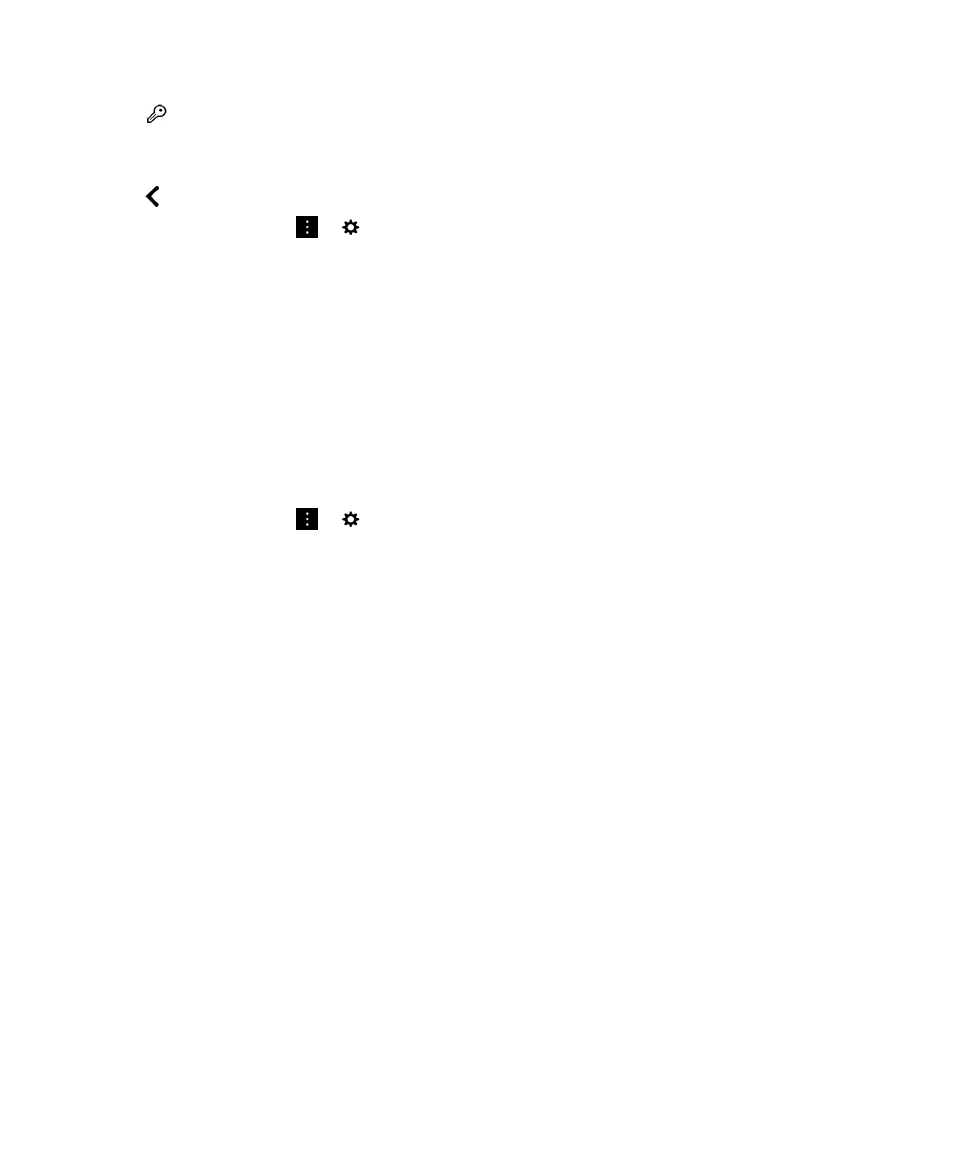
2.
Raak
aan.
3.
Raak Importeren of Alles importeren aan.
4.
Voer indien nodig het wachtwoord in.
5.
Raak
aan.
6.
Raak in de BlackBerry Hub
>
> E-mailaccounts aan.
7.
Raak een account aan.
8.
Raak Veilige e-mailinstellingen aan.
9.
Raak indien nodig het tabblad PGP aan.
10. Zet de schakelaar PGP aan.
11. Raak in de vervolgkeuzelijst onder PGP-ondertekeningssleutel de sleutel aan die u hebt geïmporteerd.
12. Raak in de vervolgkeuzelijst onder PGP-codeersleutel de sleutel aan die u hebt geïmporteerd.
IBM Notes-e-mailcodering inschakelen op uw toestel
Er moet een zakelijke account die IBM Notes-e-mailcodering ondersteunt aan uw toestel zijn toegevoegd.
1.
Raak in de BlackBerry Hub
>
> E-mailaccounts aan.
2.
Raak een account aan.
3.
Raak Veilige e-mailinstellingen aan.
4.
Raak indien nodig het tabblad NNE aan.
5.
Zet de NNE-schakelaar aan.
Een bericht ondertekenen of coderen
Als u een gecodeerd e-mailbericht wilt verzenden, moet u een zakelijke e-mailaccount gebruiken die IBM Notes-e-
mailcodering ondersteunt of een e-mailaccount die S/MIME- of PGP-beveiligde berichten ondersteunt om een
ondertekend of gecodeerd e-mailbericht te verzenden.
1.
Wanneer u een bericht opstelt, veegt u met uw vinger naar beneden over het scherm.
2.
Raak in de vervolgkeuzelijst de optie voor ondertekenen of coderen aan.
Opmerking: Als uw BlackBerry-toestel is gekoppeld aan een CRL- of OCSP-server en u ontvangers toevoegt aan een
gecodeerd bericht, probeert uw toestel een certificaatstatus voor iedere ontvanger op te halen. U kunt het bericht pas
verzenden wanneer de certificaatstatussen ontvangen zijn voor alle geadresseerden. Als certificaten niet gevonden of
ongeldig zijn, worden de namen van ontvangers rood weergegeven.